本網站專為搭配 ScanSnap Home 2.xx 使用而設計。
若您使用的是 ScanSnap Home 3.0 或更新的版本,請參閱 此處。
內容資料記錄檢視區域
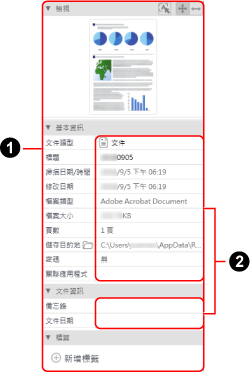
- 內容資訊標題 (
 )
) -
- 檢視
-
如果影像的檔案格式為 PDF 或 JPEG,會顯示在主視窗中所選內容資料記錄中的掃描影像第一頁。
透過放大或縮小檢視區域,可將顯示影像放大或縮小以符合檢視區域的大小。
按兩下影像時,ScanSnap Home Viewer 或關聯應用程式會啟動。

內容資料記錄的文件類型為「名片」或「收據」時,可使用此項。
您可拖曳滑鼠游標以框框標記字串,並選擇 [名片資訊] 或 [收據資訊] 的項目來執行文字辨識。
顯示不是以 ScanSnap 掃描文件的影像時,此按鈕無法使用。

以符合檢視區域的大小顯示整個影像。

以符合檢視區域寬度的大小顯示影像。
- 基本資訊
顯示所選內容資料記錄的基本資訊,例如標題、文件類型及執行掃描時的日期和時間。
按一下 [儲存目的地] 中的
 將打開檔案總管並顯示儲存影像的資料夾。
將打開檔案總管並顯示儲存影像的資料夾。可編輯項目如下。
文件類型
編輯內容資訊時,將顯示文件類型的清單。
注意事項-
若您要變更文件類型的 內容資料記錄 符合以下條件,可根據用於掃描文件的 個人設定 的設定,採用與重新掃描相同的流程來變更文件類型。
已選擇偏好設定視窗的 [一般] 標籤的 [儲存 RAW 資料] 核取方塊 來掃描文件
已使用自動檢測文件類型的個人設定來掃描文件
距離掃描日期兩週內
例如,如果您將文件類型指定為 [文件] 的多頁內容資料記錄變更為 [名片]、[收據] 或 [照片] 的文件類型,將根據各文件類型的匯入單位分割頁面。
關於詳細資訊,請參閱 使用 ScanSnap 掃描文件的匯入單位。
提示-
將掃描影像儲存為已加密的 PDF 格式時,若變更文件類型,則無法辨識文字。因此,會顯示沒有值的 內容資訊。
-
標題
如果有內容資料記錄可用的建議標題,編輯內容資訊時,會顯示建議標題清單。
- 文件資訊
所選內容資料記錄的文件類型為 [文件] 時會出現。可編輯所有項目。
選取多個文件類型為 [文件] 的內容資料記錄時,只能對 [文件日期] 進行一次性變更。
- 名片資訊
所選內容資料記錄的文件類型為 [名片] 時會出現。可編輯所有項目。
選取多個文件類型為 [名片] 的內容資料記錄時,只能對 [名片日期] 進行一次性變更。
- 收據資訊
所選內容資料記錄的文件類型為 [收據] 時會出現。可編輯所有項目。
選取多個文件類型為 [收據] 的內容資料記錄時,只能對 [收據日期] 進行一次性變更。
- 照片資訊
所選內容資料記錄的文件類型為 [照片] 時會出現。可編輯所有項目。
選取多個文件類型為 [照片] 的內容資料記錄時,只能對 [照片日期] 進行一次性變更。
- 標籤
顯示在所選內容資料記錄中設定的標籤。
您可以在內容資料記錄中新增標籤或刪除標籤。
一個內容資料記錄可以有最多 100 個標籤。
- 編輯項目 (
 )
) 在內容資料記錄清單檢視區域中選擇內容資料記錄,然後按一下輸入欄位,使內容資訊項目變成可編輯狀態。請注意,無法編輯顯示為灰色的內容資訊項目。
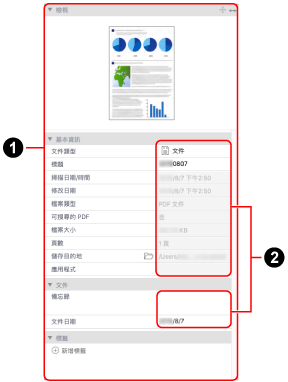
- 內容資訊標題 (
 )
) -
- 檢視
-
如果影像的檔案格式為 PDF 或 JPEG,會顯示在主視窗中所選內容資料記錄中的掃描影像第一頁。
透過放大或縮小檢視區域,可將顯示影像放大或縮小以符合檢視區域的大小。
按兩下影像時,關聯應用程式會啟動。

以符合檢視區域的大小顯示整個影像。

以符合檢視區域寬度的大小顯示影像。
- 基本資訊
顯示所選內容資料記錄的基本資訊,例如標題、文件類型及執行掃描時的日期和時間。
按一下 [儲存目的地] 中的
 將打開 Finder 並顯示儲存影像的資料夾。
將打開 Finder 並顯示儲存影像的資料夾。可編輯項目如下。
文件類型
編輯內容資訊時,將顯示文件類型的清單。
注意事項-
若您要變更文件類型的 內容資料記錄 符合以下條件,可根據用於掃描文件的 個人設定 的設定,採用與重新掃描相同的流程來變更文件類型。
已選擇偏好設定視窗的 [一般] 標籤的 [儲存 RAW 資料] 核取方塊 來掃描文件
已使用自動檢測文件類型的個人設定來掃描文件
距離掃描日期兩週內
例如,如果您將文件類型指定為 [文件] 的多頁內容資料記錄變更為 [名片]、[收據] 或 [照片] 的文件類型,將根據各文件類型的匯入單位分割頁面。
關於詳細資訊,請參閱 使用 ScanSnap 掃描文件的匯入單位。
提示-
將掃描影像儲存為已加密的 PDF 格式時,若變更文件類型,則無法辨識文字。因此,會顯示沒有值的 內容資訊。
-
標題
如果有內容資料記錄可用的建議標題,編輯內容資訊時,會顯示建議標題清單。
- 文件資訊
所選內容資料記錄的文件類型為 [文件] 時會出現。可編輯所有項目。
選取多個文件類型為 [文件] 的內容資料記錄時,只能對 [文件日期] 進行一次性變更。
- 名片資訊
所選內容資料記錄的文件類型為 [名片] 時會出現。可編輯所有項目。
選取多個文件類型為 [名片] 的內容資料記錄時,只能對 [名片日期] 進行一次性變更。
- 收據資訊
所選內容資料記錄的文件類型為 [收據] 時會出現。可編輯所有項目。
選取多個文件類型為 [收據] 的內容資料記錄時,只能對 [收據日期] 進行一次性變更。
- 照片資訊
所選內容資料記錄的文件類型為 [照片] 時會出現。可編輯所有項目。
選取多個文件類型為 [照片] 的內容資料記錄時,只能對 [照片日期] 進行一次性變更。
- 標籤
顯示在所選內容資料記錄中設定的標籤。
您可以在內容資料記錄中新增標籤或刪除標籤。
一個內容資料記錄可以有最多 100 個標籤。
- 編輯項目 (
 )
) 在內容資料記錄清單檢視區域中選擇內容資料記錄,然後按一下輸入欄位,使內容資訊項目變成可編輯狀態。請注意,無法編輯顯示為灰色的內容資訊項目。